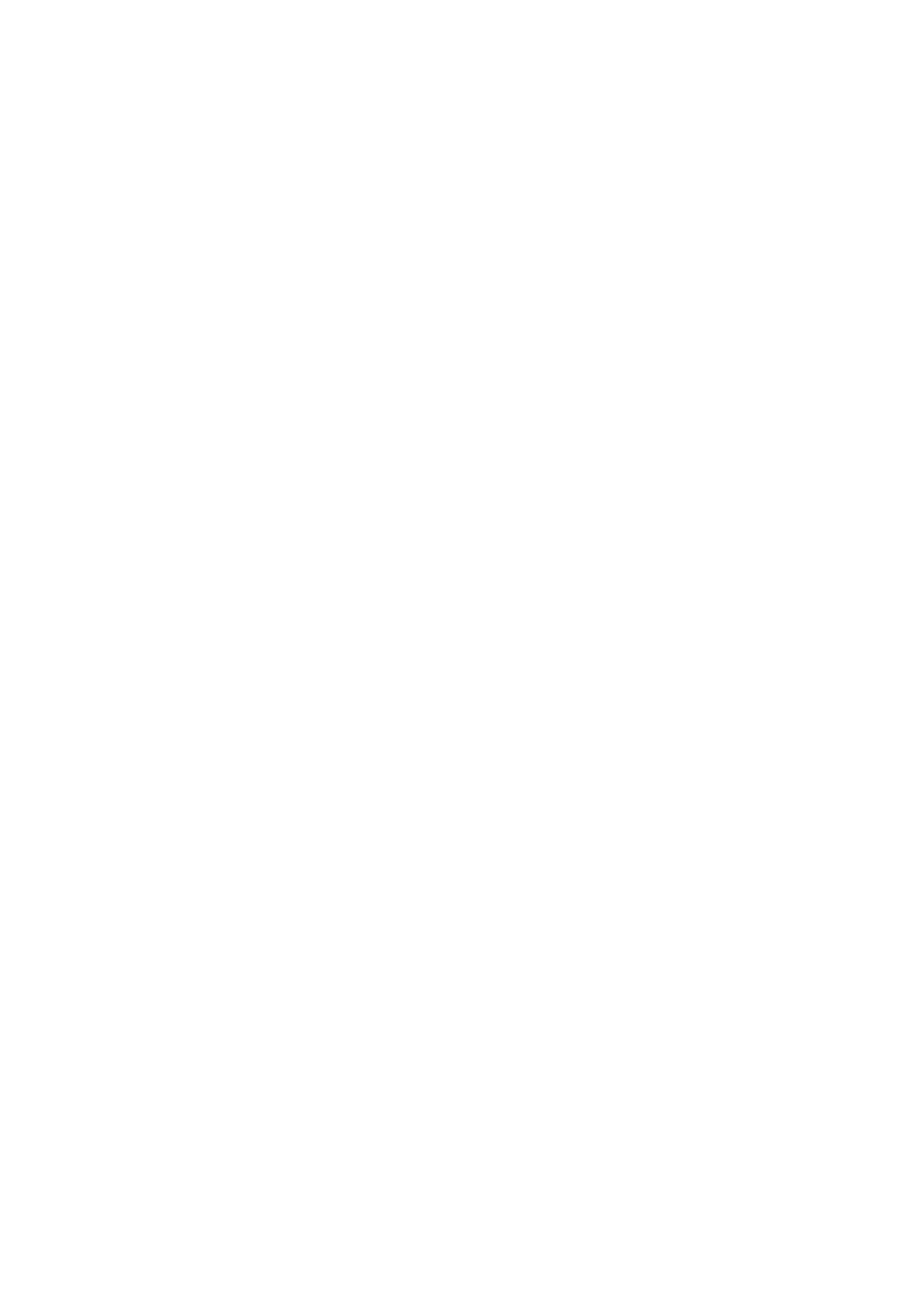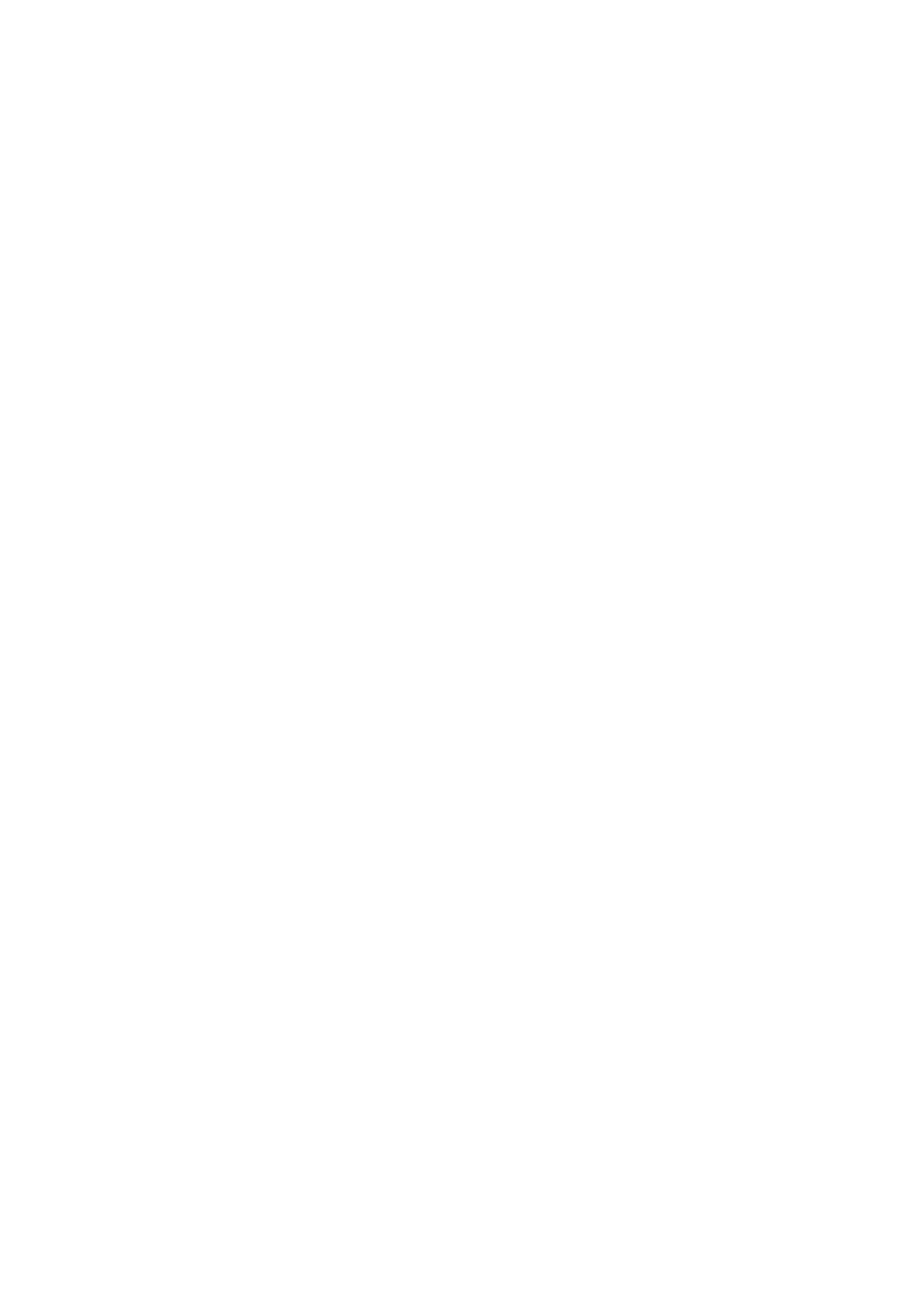
4.1.5.1.1 Detekovaná zařízení 44 ............................................................................................................................
4.1.5.2 Skupiny zařízení 44 ...................................................................................................................................
4.1.5.3 Vytvoření nového pravidla 45 .......................................................................................................................
4.1.6 Host-based Intrusion Prevention System (HIPS) 47 ...............................................................................................
4.1.6.1 Interaktivní režim HIPS 49 ...........................................................................................................................
4.1.6.1.1 Detekován potenciální ransomware 50 .........................................................................................................
4.1.6.2 Správa HIPS pravidel 51 ..............................................................................................................................
4.1.6.2.1 Úprava pravidla HIPS 52 ...........................................................................................................................
4.1.6.2.2 Přidat cestu k aplikaci/registru pro HIPS 54 ....................................................................................................
4.1.6.3 Rozšířená nastavení 54 ..............................................................................................................................
4.1.6.3.1 Ovladače, jejichž načtení je vždy povoleno 54 ................................................................................................
4.1.7 Herní režim 55 ............................................................................................................................................
4.1.8 Kontrola po startu 55 ....................................................................................................................................
4.1.8.1 Kontrola souborů spouštěných při startu počítače 55 ..........................................................................................
4.1.9 Ochrana dokumentů 56 ................................................................................................................................
4.1.10 Přípony 56 ...............................................................................................................................................
4.1.10.1 Výkonnostní výjimky 56 ............................................................................................................................
4.1.10.1.1 Přidání a úprava výkonnostních výjimek 57 ..................................................................................................
4.1.10.1.2 Formát výjimky podle cesty 59 .................................................................................................................
4.1.10.2 Detekční výjimky 60 .................................................................................................................................
4.1.10.2.1 Přidání nebo úprava detekčních výjimek 61 .................................................................................................
4.1.10.2.2 Průvodce vytvořením detekční výjimky 62 ...................................................................................................
4.1.10.3 HIPS výjimky 63 ......................................................................................................................................
4.1.11 Parametry skenovacího jádra ThreatSense 64 ...................................................................................................
4.1.11.1 Přípony souborů vyloučených z kontroly 66 ....................................................................................................
4.1.11.2 Doplňující parametry skenovacího jádra ThreatSense 67 ...................................................................................
4.2 Internetová ochrana 67 ..............................................................................................................................
4.2.1 Filtrování protokolů 68 ..................................................................................................................................
4.2.1.1 Vyloučené aplikace 69 ................................................................................................................................
4.2.1.2 Vyloučené IP adresy 69 ..............................................................................................................................
4.2.1.2.1 Přidání IPv4 adresy 70 .............................................................................................................................
4.2.1.2.2 Přidání IPv6 adresy 70 .............................................................................................................................
4.2.1.3 SSL/TLS 70 ..............................................................................................................................................
4.2.1.3.1 Certifikáty 71 ........................................................................................................................................
4.2.1.3.1 Šifrovaná síťová komunikace 72 .................................................................................................................
4.2.1.3.2 Seznam známých certifikátů 72 ..................................................................................................................
4.2.1.3.3 Seznam SSL/TLS filtrovaných aplikací 73 .......................................................................................................
4.2.2 Ochrana poštovních klientů 73 ........................................................................................................................
4.2.2.1 Poštovní protokoly 74 .................................................................................................................................
4.2.2.1.1 Filtr POP3, POP3S 75 ...............................................................................................................................
4.2.2.2 Upozornění e-mailem a oznámení 76 ..............................................................................................................
4.2.2.3 Integrace s poštovními klienty 76 ..................................................................................................................
4.2.2.3.1 Panel nástrojů v MS Outlook 76 ..................................................................................................................
4.2.2.3.2 Panel nástrojů v Outlook Express a Windows Mail 76 ........................................................................................
4.2.2.3.3 Potvrzovací dialog 77 ..............................................................................................................................
4.2.2.3.4 Opakovaná kontrola zpráv 77 ....................................................................................................................
4.2.3 Ochrana přístupu na web 77 ..........................................................................................................................
4.2.3.1 Rozšířené nastavení Ochrany přístupu na web 80 ..............................................................................................
4.2.3.2 Webové protokoly 80 .................................................................................................................................
4.2.3.3 Správa URL adres 81 .................................................................................................................................
4.2.3.3.1 Seznam adres 82 ....................................................................................................................................
4.2.3.3.2 Vytvoření nového seznamu URL adres 83 .....................................................................................................
4.2.3.3.3 Jak přidat masku URL 83 ...........................................................................................................................
4.2.4 Anti-Phishingová ochrana 84 ..........................................................................................................................
4.3 Aktualizace programu 85 ...........................................................................................................................
4.3.1 Nastavení aktualizace 88 ...............................................................................................................................
4.3.1.1 Obnovení předchozí verze modulů 90 .............................................................................................................
4.3.1.2 Aktualizace programových komponent 91 .......................................................................................................